思い出の写真や動画を安全に保存するホームサーバはもちろん、ハイエンドな企業向けのファイルサーバやWebサイトの公開にも使えるSynologyのNASは、Officeドキュメントを作成したりWebカメラで監視するシステムを無料で構築したりと、様々な機能が豊富に使える便利なシステムです。
ただ、SynologyのNASはあまりにも機能が豊富な故に、何が便利で必要な機能がどれなのか分からないという相談が多くありますので、個人的にインストールすべきおすすめのアプリについて紹介することにしました。
ホームとビジネスのシーンでは利用規模が異なりますし、個人でも人それぞれ利用方法に差があるので、ここで紹介する内容が必ずしもベストではありませんが、SynologyのNASにインストールすべきおすすめのパッケージについて説明します。
マルチメディア系
NASを家庭用のサーバとして使う場合、写真、動画、音楽などのファイルを安全に保存するのが主な目的であり、仮想化技術やSynology Chat Serverなど企業で利用することが多い機能はインストールする必要はありません。
家庭で使うホームサーバなら、写真管理を行うMomentやPhoto Station、動画管理を行うVideo Station、音楽ファイルの再生に使うAudio Station、DLAN対応テレビやゲーム機からNASにアクセスしてコンテンツを再生するメディアサーバーを主に使用します。
録画したTV番組をPCやスマートフォンにムーブするなら、有料パッケージのsMedio DTCP Moveをオンラインから追加購入する必要がありますが、それは必要な時にインストールすれば良いので、NASのセットアップ直後にインストールする必要はありません。
もし、大容量の写真や動画ファイルをネットワークよりも高速にコピーしたいのなら、USB接続した外付けハードディスクからのインポートを可能にするUSB Copyの追加がおすすめですが、FATもしくはext4形式で初期化されたディスクでなければなりません。
FATは4GBを超えるファイルの保存ができませんし長いファイル名もサポートしていないので、動画や写真を外付けディスクから大量にコピーをするなら、WindowsやMac OSがサポートするexFATへのアクセスを可能にする有料パッケージを追加購入する必要があります。
exFAT Accessは価格が3.99USドル、sMedio DTCP Moveは8.5USドルとリーズナブルなのでパッケージの購入を検討していますが、クレジットカードもしくはApple Payを利用しなければならないので、本当に必要な人だけが購入すれば良い物だと思います。
セキュリティ系
SynologyのNASを購入するメリットのひとつに、認証局が発行したSSL証明書を簡単にインストールして暗号化されたWebサイトを公開したり、不正アクセスから守る強力なファイアウォール機能がありますが、その他にも様々なセキュリティ対策機能があります。
例えば、大切なデータを暗号化してアクセス不能にするランサムウェアに対しては、スナップショット機能を利用してデータを瞬時に復元することが可能でなので、企業ならストレージのスナップショットが利用可能な上位モデルを購入するのが一般的です。
ただ、DS220jのような家庭で使われるエントリークラスのNASではスナップショット機能が利用できないので、ウイルスの侵入を防いだり駆除を行うAntiviurs Essentialが無料で利用可能なので、パッケージセンターから必ずインストールしてください。
ハイエンドモデルになると、パソコン版のウイルス対策ソフトでも有名なMcAfeeが利用できますが有料なので、まずは無料で使えるAntiviurs Essentialとバックアップソフトをインストールして、データ保護対策を強化してください。
バックアップ系
アンチウイルス対策のパッケージインストールも大切ですが、大切な写真や動画ファイルをNASに保存した後は、内蔵ドライブや外付けUSBディスクへ定期的にバックアップする、Hyper Backupも必ず使えるようにしてください。
ストレージのスナップショットは、データを素早く柔軟に復元できるという意味ではバックアップよりも優れた仕組みですが、データをより確実に守るという意味ではバックアップの方が優れているので、必ずHyper Backupをインストールしてください。
とても稀なことですが、Windows Serverでも取得したスナップショットが消えることがありますし、レプリケーションも可用性を高めるだけでバックアップにはならないので、大切なデータの保護が重要ならバックアップの仕組みは必須となります。
他にもWindowsやMacOSクライアントのバックアップを計画的に取得にするSynologyドライブがありますが、プラスシリーズなどのハイエンドモデルをご利用の方は、スナップショットからのシステム復旧が可能なHyper Backup for Businessをご利用ください。
こちらはWindowsのクライアントやサーバのみ利用可能ですが、バックアップの取得設定をテンプレートで決めたり、ダッシュボードで稼働状況の確認することができるだけでなく、スナップショットした日時を選択して部分復元やシステム全体を復旧することができます。
クライアントのバックアップを集中管理するシステムは、通常ソフトウェアライセンスだけでも数十万円の費用がかかるものですが、SynologyのNASなら無料で利用できるという理由から、家庭で使うユーザがハイエンドクラスを選ぶケースもあります。
分析系
企業の共有サーバとしてNASを使うならまだしも、ホームサーバーとして利用するなら難しそうなストレージアナライザーや、ログセンターなどの分析系パッケージは不要と考えるかもしれませんが、これらのパッケージはストレージの節約やシステム障害対策に使えて便利です。
例えば、ストレージアナライザーは、共有フォルダに大量保存したデータの中からシステムが重複したデータを調べたり、何年もアクセスされていない古いデータをユーザはレポートから確認し、不要な物を簡単に削除することができます。
Synologyには標準で通知機能あり、メールアドレスを登録すればハードウェア障害などのイベントが発生した時に通知してくれますが、頻繁にメールが届くと確認しなくなりますし企業では長期に渡りログを残す必要があるので、ログセンターのインストールがおすすめです。
Webサービス系
高機能なNASには一部パッケージをインストールすることでWordPressの利用が可能な製品もありますが、他社製品はSSL証明書インストールの難易度が高くファイアウォールの機能もないので、テストサーバなどローカルネットワーク内の公開に留めるのがおすすめです。
その点、SynologyのNASは、CRSをIISで生成したり認証局が発行したSSL証明書をコマンドでインストールする必要がありませんし、強力なファイアウォールがあるので誰でも簡単に安全にWebサイトを公開することが可能です。
例えば、WebやFTPサービスを特定のIPや地域に限定してアクセス許可をすることができますし、他社のNASと違いWordPressで構築したWebサイトの公開に必要なApache、PHP、MariaDBのパッケージのバージョンを選んでインストールすることができます。
今の時代はXserverなど強力なレンタルサーバサービスが充実しているので、自前でWebサーバを立ち上げて公開する意味はありませんが、正式サイトのバックアップやテスト環境を安全で簡単に構築できるSynologyのNASがあると便利です。
ビジネス系
ビジネス系パッケージは少しネタ的ではありますが、Googleのスプレッドシートやスライドに近いアプリケーションを無料でNASにインストールして使えるので、家計簿だけでなく簡易的なビジネス文書なら作成することができます。
ただ、SynologyのNASで作成したドキュメントはダウンロードすることでMS Officeと同じファイル形式に保存することができるものの、マクロ機能が使えませんし指定できるフォントの数もかなり制限されるので、多くの機能を必要としないホームユーザー向けです。
他にもVPNサーバやメールサーバなど、ビジネスシーンで利用できる機能がいくつかありますが個人的に使えると思うのがSynology Chatで、Adminコンソールを使えばエクスポートしたSlackチャンネルのメッセージ履歴をインポートすることができます。
あまり重要とは言えない業務連絡のために有料プランを契約せずにSlackを利用している企業が増えていますが、フリープランは直近10,000メッセージまでの表示と検索に制限されているため、過去の履歴を長期間残しておくことができません。
手動ではありますが、Synology Chat Adminコンソールを使えばSlackのメッセージをインポートして残すことができますし、社内ネットワークからのアクセスだけであればSlackよりもシンプルなコミュニティを簡単に開くことができます。
GmailやOffice Onlineなど無料で使えるクラウドサービスがある以上、無理してNASでドキュメントを作成したりメールサーバを構築する必要はありませんが、SynologyのNASを使えば無料サービスの隙間を埋めることができる場合があります。
NASにデータを保存して本稼働させる前ならいくらでもシステムの初期化が可能なので、一般的に良く使われるMomentsやVideo Stationだけでなく、使えそうな物や興味があるパッケージがあれば積極的にインストールしてみてください。
一般家庭で使われることが多い国内メーカーのNASは、サーバ本体とディスクがセットで販売されており、写真、動画、テレビ番組を録画することに特化して作られているので、はじめての方でも導入しやすいと言えます。ただ、販売価格を抑えるために耐[…]